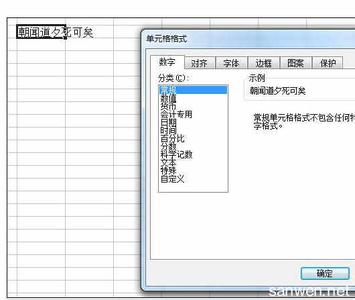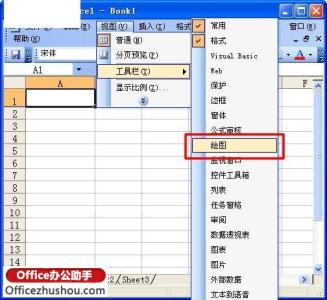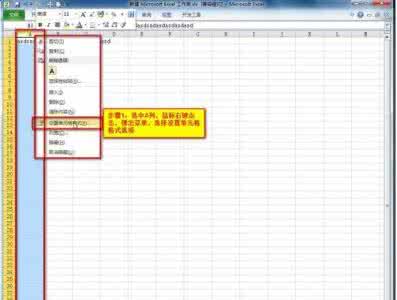在Excel中因为录入的数据繁多而无暇手动去换行,这个时候就需要自动换行的功能了。下面是由小编分享的excel03版自动换行的方法,供大家阅读、学习。
excel03版自动换行的方法:自动换行步骤1:打开Excel。
自动换行步骤2:将我们需要进行换行的单元格用鼠标拖成如图颜色区域,为了比较,我仅对部分单元格进行换行处理。
自动换行步骤3:按“ctrl+1”召唤出设置单元格的窗口。
自动换行步骤4:点击设置单元格窗口的“对齐”子栏目,进行下一步的设置。
自动换行步骤5:在“对齐”页下,勾选“自动换行”,并点击确认。
自动换行步骤6:现在我们再来输入内容,为了比较效果,分别在两个单元格内输入相同的文字内容,就可以看出这两者的差异。
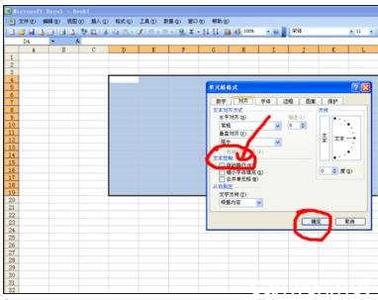
看了excel03版自动换行的方法还看了:
1.2003版excel自动换行的方法
2.excel2003自动换行的方法
3.excel2003自动换行的教程
4.如何使Excel2003单元格中内容自动换行
5.excel怎么自动换行
6.Excel2003单元格文本如何换行
7.excel表格内换行教程(3版本)
 爱华网
爱华网